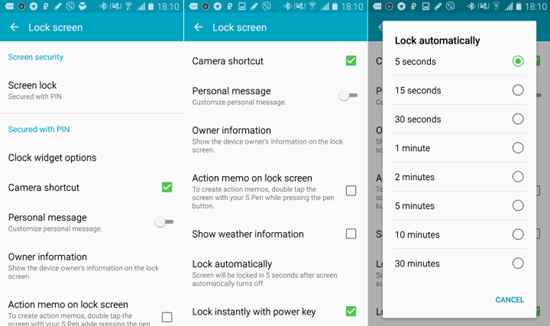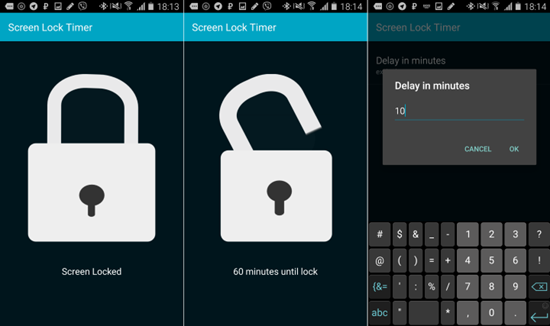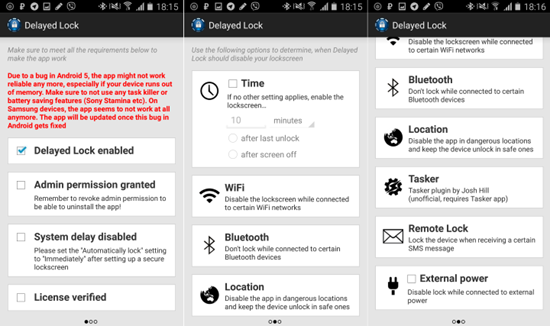- Как увеличить время, через которое блокируется экран смартфона или планшета на Android
- MediaStrazh. Be on protection!
- Быстро тухнет экран телефона(android). Как настроить время выключения экрана смартфона или планшета.
- Быстро тухнет экран телефона(android). Как настроить время выключения экрана смартфона или планшета.
- КАК УЛУЧШИТЬ РАБОТУ СМАРТФОНА/ПЛАНШЕТА
- Как увеличить время блокировки экрана на смартфонах Хонор и Хуавей
- Как настроить время блокировки экрана на Хуавей через настройки Android
- Преимущества автоматической блокировки
- Приложение Screen Lock Timer Delay
- Приложение Delayed Lock
- Как увеличить время блокировки экрана на Huawei/Honor
- Как настроить время блокировки экрана через настройки Android
- Приложение Screen Lock Timer Delay
- Приложение Delayed Lock
- Как отложить время блокировки экрана телефона Android
- Отсрочка блокировки экрана Android
Как увеличить время, через которое блокируется экран смартфона или планшета на Android
Если вы по 110 раз в день включаете и выключаете смартфон или планшет, наверняка вам захочется, чтобы в некоторых случаях экран не блокировался — например, когда после его последнего выключения прошло мало времени. Реализовать это можно несколькими способами: через системные настройки или с помощью специальных приложений.
Способ 1. Через настройки Android
В настройках Android, как правило, можно указать, через какой промежуток времени после выключения экран блокируется. По умолчанию это 5 секунд, но можно выбрать любой отрезок вплоть до получаса. Правда, эта опция доступна лишь в том случае, если вход защищен паролем, PIN-кодом или рисунком. Если экран разблокируется свайпом, его блокировка происходит моментально после выключения.
Способ 2. Приложение Screen Lock Timer Delay
Screen Lock Timer Delay позволяет отсрочить блокировку экрана во всех возможных случаях: при запароленной защите и при входе по свайпу. Приложение очень простое: нажатие на замок активирует или деактивирует отсрочку блокировки, а в настройках можно указать время, через которое экран блокируется. Никаких других возможностей и настроек у этого приложения нет.
Способ 3. Приложение Delayed Lock
Delayed Lock выполняет ту же задачу, но вдобавок может отключать блокировку в тех случаях, когда смартфон или планшет сопряжен с определенным Bluetooth-устройством (например, смарт-часами на Android Wear), подключен к выбранной в настройках сети Wi-Fi или находится в указанном месте. Если данные на смартфоне полностью зашифрованы, приложению для корректной работы потребуются root-права.
Разработчик указывает, что на некоторых смартфонах его приложение не работает как положено. Например, на HTC не открывается разблокировка с помощью графического ключа, на Samsung с Android 4.4 после трех дней использования пропадает вход по паролю или PIN-коду, а на Sony обязательно должен быть отключен режим энергосбережения Stamina. Кроме этого, если оперативной памяти в устройстве окажется недостаточно, оно может завершить работу и не будет препятствовать блокировке, пока вы его снова не запустите. Delayed Lock работает в пробном режиме неделю, а затем нужно либо отказаться от него, либо купить.
Источник
MediaStrazh. Be on protection!
Лучший антивирусный проект!
Быстро тухнет экран телефона(android). Как настроить время выключения экрана смартфона или планшета.
Быстро тухнет экран телефона(android). Как настроить время выключения экрана смартфона или планшета.
Многие пользователи, при работе со своим гаджетом сталкиваются с довольно распространенной проблемой. Быстро гаснет дисплей. По сути, это вполне нормально, ибо Ваш гаджет настроен таким образом экономить заряд аккумулятора.
Однако, это не всегда удобно. Например, если Вы читаете книгу или смотрите фильм на телефоне либо планшете, а экран гаснет. Конечно же это не удобно. Но, все это легко настраивается в любых смартфонах (телефонах) и планшетах, и сейчас, Вы сами в этом убедитесь.
- Первое, что нужно, это войти в основное меню Вашего гаджета
- Далее, выбираем пункт «настройки»
- Теперь нажимаем на вкладку «устройство», если таковая имеется, и находим строку «дисплей» — жмем на нее. (Если в меню Вашего гаджета вкладки «устройство» нет — просто ищем строку с названием «дисплей» прокручивая экран вниз, сразу же после входа в настройки)
- Итак, после того, как Вы нашли строку «дисплей» и нажали на нее, появилось новое меню, в котором находим строку «тайм-аут экрана» и жмем на нее.
- В появившейся, после нажатия на «тайм-аут экрана» таблице, Вам остается только выбрать удобное для вас значение времени, через которое Вы хотели бы разрешать Вашему устройству самостоятельно выключать дисплей. Нажимаете по нужному Вам значению и всё, готово!
Поздравляем, теперь Ваш смартфон или планшет (Android) выключает дисплей тогда, когда это для Вас удобно, а не когда захочет! 🙂
КАК УЛУЧШИТЬ РАБОТУ СМАРТФОНА/ПЛАНШЕТА
Источник
Как увеличить время блокировки экрана на смартфонах Хонор и Хуавей
Как увеличить время блокировки экрана? Есть два варианта: через системные настройки и дополнительные приложения. Блокировка — надежный метод сохранить свою информацию от других. Она предотвращает случайные нажатия и прикосновения к дисплею в кармане или сумке. Быстрый уход в спящий режим с одной стороны удобный, а с другой — нет. Например, когда вы читаете или играете, неудобно постоянно касаться сенсора, чтобы он не потух. Для таких целей лучше использовать продление активного времени.
Как настроить время блокировки экрана на Хуавей через настройки Android
Способ первый — изменить время блокировки экрана на Андроид через классические настройки. В Андроиде за этот параметр отвечает пункт «Блокировка».
Там возможно отрегулировать временной промежуток бездействия, после которого дисплей затухает и перестает реагировать на ваши прикосновения. По умолчанию это 30 секунд. Однако выбрать возможно такие временные рамки:
- 5/15/30 секунд;
- 1/2/5/10/30 минут.
Просто ставите галочку напротив интересующего показателя, нажимаете «Сохранить внизу» и перезагружаете устройство.
Чтобы отключение подсветки дисплея не происходило слишком быстро, лучше сразу выставить показатель, который подходит именно вам. Если вы желаете отключить подсветку дисплея быстрее, просто нажмите кнопку питания на Хуавей или Хонор.
Преимущества автоматической блокировки
Для опытных пользователей смартфона или планшета плюсы очевидны:
- он не нажимается в кармане или сумке;
- батарея не расходует энергию зря;
- гаджетом не воспользуются те, кто не знает пароля;
- устройство не нагревается из-за слишком долгой работы за ним.
То есть после определенного времени бездействия планшет или телефон уходит в спящий режим.
Приложение Screen Lock Timer Delay
Софт Screen Lock Timer Delay — кастомное дополнение к функционалу смартфона. Его главная цель — выставить временной отрезок, в течение которого автоблокировка не будет срабатывать. Загрузить софт возможно бесплатно в Плей Маркете или любом другом источнике.
Если в разделе безопасности включен пароль, графический ключ или другое смарт-распознавание владельца, придется ввести его для доступа к рабочему столу.
Приложение Delayed Lock
Настройки программы Delayed Lock также позволяют выставить отчет до автоматической блокировки. Однако софт скачивается на английском и устанавливается не на все смартфоны. Например, на HTC он срабатывает не всегда. Модели Хуавей и Хонор его поддерживают, однако не все, а те, на которых стоит Андроид 5.0 и выше. Его также возможно загрузить в Google Play или другом источнике в интернете. Софт есть в открытом доступе, и он бесплатный.
Сравнивая эти два варианта, возможно сказать, что первый софт более удобный и понятный для новичков. Второй — также функциональный, но интерфейс менее адаптированный людей, которые ранее не использовали таких приложений.
Если у Вас остались вопросы или есть жалобы — сообщите нам
Источник
Как увеличить время блокировки экрана на Huawei/Honor
Как увеличить время блокировки экрана – распространенная проблема у пользователей, которые недавно приобрели смартфон Хуавей или Хонор. Главная задача представленной функции заключается в защите смартфона от посторонних. В некоторых ситуациях пользователям может требоваться больше времени для того, чтобы дисплей не блокировался при отсутствии нажатий на экран. Рассмотрим, как увеличить длительность режима ожидания в устройстве Huawei и Honor.
Как настроить время блокировки экрана через настройки Android
Как настраивать длительность ожидания в телефоне:
- Перейдите в настройки.
- Затем найдите вкладку «Экран».
- Нажмите на «Спящий режим» и укажите время, в течение которого дисплей будет работать.
- Подтвердите настройку.
Учтите, при активном режиме энергосбережения вы не сможете изменить параметр блокировки экрана. Будет установлено время по умолчанию – после 30 секунд бездействия система блокируется и просит ввести пароль для включения рабочего стола. Отключить автоблокировку можно в том же разделе.
Приложение Screen Lock Timer Delay
Изменить время блокировки экрана на Андроид можно с помощью сторонних сервисов, например, мобильное приложение – Screen Lock Timer Delay. Скачать программу можно с Google Play. Благодаря ей можно отсрочить спящий режим (на 30 секунд, 1 минуту и т.д.) или вовсе отключить его.
Приложение отличается достаточно простым интерфейсом и предлагает простой функционал. Нажмите на значок замка, чтобы включить или выключить блокировку. Перейдя в настройки, вы сможете установить промежуток времен.
Приложение Delayed Lock
Следующее решение – установить программу Delayed Lock, которая скачивается также с Google Play. По функционалу приложение отличается от выше представленного тем, что может отключить спящий режим:
- Когда устройство сопряжено с другим гаджетом по Bluetooth, допустим со смарт-часами.
- Если телефон подключен к определенной сети Wi-Fi.
То есть, вы можете указать при каких обстоятельствах дисплей не должен отключаться. Учтите, что программа работает не на всех смартфонах, а также подразумевает платное пользование после недельного бесплатного периода.
Источник
Как отложить время блокировки экрана телефона Android
Если вы активировали блокировку безопасности на своем устройстве Android (PIN-код, пароль или графический ключ), вы, должно быть, заметили, что ваш Android блокируется мгновенно, когда экран отключается или когда вы нажимаете кнопку питания / блокировки. Эта функция обеспечивает непрерывную безопасность, но иногда это может слишком сильно раздражать.
Например, предположим, что вы пытаетесь найти дорогу к месту на Google Maps, и вам нужно каждую минуту смотреть в телефон, чтобы убедиться, что вы находитесь в правильном направлении. Уверен, что частая блокировка экрана вас в тот момент будет раздражать. Однако, с другой стороны, мы не должны полностью отключать безопасность. Решением было бы увеличить время блокировки экрана на Android.
Примечание: Мы не будем изменять настройки тайм-аута экрана и энергосбережения. Мы просто продлим время ожидания ОС Android бездействия, прежде чем снова заблокировать ваш Android.
Отсрочка блокировки экрана Android
Откройте настройки Android и нажмите Безопасность в личных настройках.
Теперь нажмите на опцию Заблокировать телефон после и выберите пороговое значение неактивности во всплывающем окне. Настройки будут сохранены мгновенно, и в следующий раз, даже если вы нажмете кнопку блокировки на вашем Android, чтобы выключить подсветку устройства, она будет заблокирована только после определенного времени бездействия.
Будьте осторожны при выборе времени задержки. Просто держите его на среднем уровне, чтобы навести мост между безопасностью и доступностью.
Источник